DCP-6690CW
FAQ & Fehlerbehebung |
Ich verwende das Betriebssystem Windows 7. Wie kann ich "PaperPort™ 11SE" installieren?
Sie können "PaperPort™ 11SE" von der CD-ROM die mit Ihrem Gerät mitgeliefert wurde installieren. Bitte befolgen Sie die unten stehenden Schritte 1 bis 3, um "PaperPort™ 11SE" zu installieren.
Die Installation von "PaperPort™ 11SE" erfordert 3 Arbeitsschritte. Hierbei werden 3 unterschiedliche Programme installiert:
PaperPort, Microsoft Visual C++ 2005 Redistributable Package und PaperPort Image Printer.
Schritt1: Installation von PaperPort
-
Legen Sie die CD-ROM in das CD-ROM Laufwerk ein. Wenn das Brother Fenster erscheint, schließen Sie das Fenster.
-
Klicken Sie auf Start und dann auf Computer.
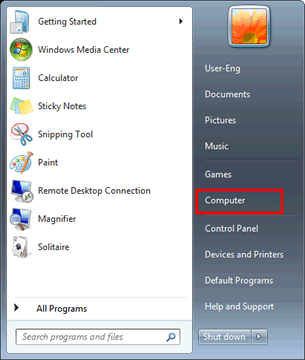
-
Klicken Sie mit der rechten Maustaste auf das CD-ROM Symbol und wählen Sie Öffnen.
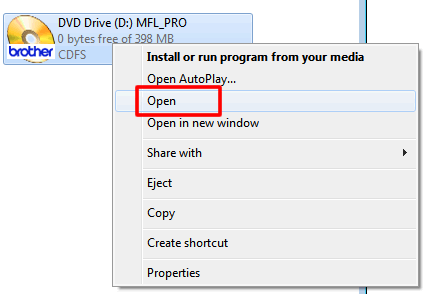
-
Öffnen Sie das PaperPort Verzeichnis und wählen Sie den Ordner Programme. Doppelklicken Sie auf setup.exe.
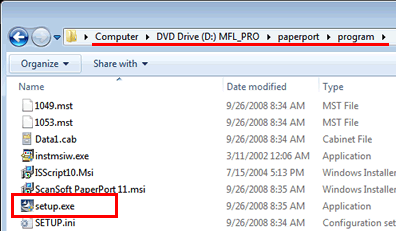
- Die Installation startet nun. Bitte folgen Sie den Anweisungen des Assistenten.
Schritt2: Installation des Microsoft Visual C++ 2005 Redistributable Package
Die Installationsschritte weichen möglicherweise von der Anleitung ab, je nach Version von Windows 7 die Sie verwenden. Bitte folgen Sie den Schritten Ihrer Windows 7 Version.
[Für 32bit Benutzer]
-
Öffnen Sie den Ordner Dienstprogramme. Doppelklicken Sie auf vcredist_x86.exe.
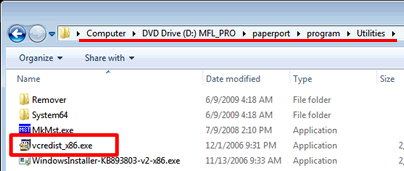
-
Ein Fenster öffnet sich nun. Nach der Installation schließt es sich wieder automatisch.
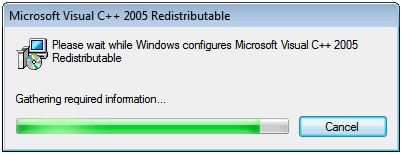
[Für 64bit Benutzer]
-
Öffnen Sie den Ordner Dienstprogramme. Doppelklicken Sie auf vcredist_x86.exe.
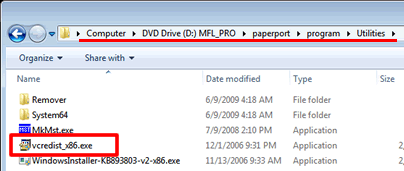
-
Ein Fenster öffnet sich nun. Nach der Installation schließt es sich wieder automatisch.
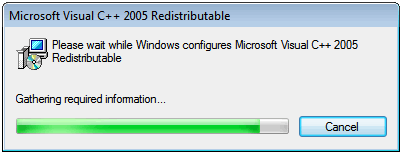
-
Öffnen Sie den Ordner System64. Doppelklicken Sie auf vcredist_x64.exe.
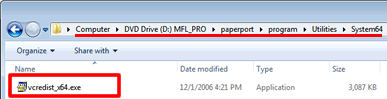
-
Ein Fenster öffnet sich nun. Nach der Installation schließt es sich wieder automatisch.
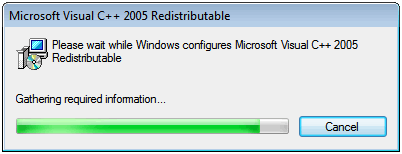
Schritt3: Installation von PaperPort Image Printer
Die Installationsschritte weichen möglicherweise von der Anleitung ab, je nach Version von Windows 7 die Sie verwenden. Bitte folgen Sie den Schritten Ihrer Windows 7 Version.
[Für 32bit Benutzer]
-
Gehen Sie zurück in den Ordner PaperPort. Öffnen Sie den Ordner Drucker und klicken dann auf den Ordner system32.
-
Doppelklicken Sie auf setup.exe.
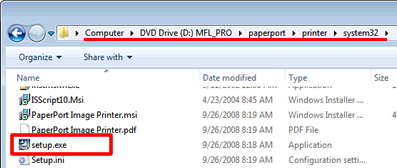
- Die Installation startet jetzt. Folgen Sie bitte nun den Anweisungen auf Ihrem Monitor.
[Für 64bit Benutzer]
-
Gehen Sie zurück in den Ordner PaperPort. Öffnen Sie den Ordner Drucker und klicken dann auf den Ordner system64.
-
Doppelklicken Sie auf setup.exe.
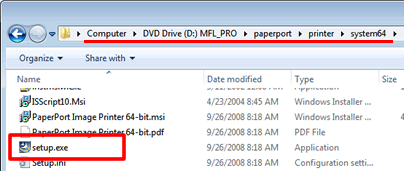
- Die Installation startet jetzt. Folgen Sie bitte nun den Anweisungen auf Ihrem Monitor.
Relevante Modelle
DCP-145C, DCP-165C, DCP-167C, DCP-185C, DCP-195C, DCP-365CN, DCP-373CW, DCP-375CW, DCP-377CW, DCP-383C, DCP-385C, DCP-387C, DCP-395CN, DCP-585CW, DCP-6690CW, MFC-250C, MFC-255CW, MFC-290C, MFC-295CN, MFC-297C, MFC-490CW, MFC-5490CN, MFC-5890CN, MFC-5895CW, MFC-6490CW, MFC-6890CDW, MFC-790CW, MFC-795CW, MFC-990CW
